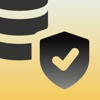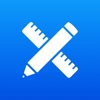Panda Helper iOS
VIP版 免费版本 越狱版满足数据恢复服务需求的专家解决方案
当面临数据丢失时,数据恢复服务的专家解决方案变得至关重要。这些服务涉及从各种存储设备检索丢失或无法访问的数据,包括硬盘驱动器、固态驱动器 (SSD)、USB 闪存驱动器、存储卡甚至服务器。
这是一个细分 满足数据恢复服务需求的专家解决方案:
常见数据丢失情况:
- 意外删除: 这是数据丢失的最常见原因,只要使用正确的工具和专业知识,恢复通常很简单。
- Formatting: 格式化会删除存储设备中的所有数据,但在许多情况下,如果格式化是最近的并且没有新数据覆盖旧数据,则可以恢复。
- 驱动器故障: 硬盘驱动器和 SSD 可能会因各种原因而发生故障,例如物理损坏、电涌或过热。从故障驱动器中恢复数据通常需要专门的设备和专业知识。
- 腐败: 软件错误、断电或恶意软件攻击可能会导致数据损坏。恢复损坏的数据可能很复杂,但在专家的帮助下通常是可能的。
使用专家数据恢复服务的好处:
- 提高成功率: 专家拥有知识、经验和工具,可以从 DIY 方法可能失败的复杂情况中恢复数据。
- 降低进一步损坏的风险: 数据恢复尝试不当可能会进一步损坏存储设备并导致无法恢复任何数据。
- 更快的周转时间: 专家通常可以快速恢复数据,最大限度地减少停机时间和不便。
- 数据安全和保密: 信誉良好的数据恢复公司优先考虑数据安全性和机密性,确保您的敏感信息受到保护。
选择正确的数据恢复服务提供商:
- 声誉和经验: 寻找一家拥有良好成功记录和积极客户评价的公司。
- 功能: 确保公司拥有处理您的特定数据丢失情况的专业知识和设备。
- 定价和透明度: 预先获得清晰的报价并避免隐藏费用。
- 安全和隐私: 选择一家拥有强大安全措施的公司来保护您的数据。
数据恢复的其他提示:
- 停止使用受影响的设备: 这有助于防止覆盖现有数据而进一步丢失数据。
- 记录数据丢失: 记下发生的情况、发生时间以及丢失的数据。
- 及时寻求专业帮助: 越早采取行动,成功恢复数据的机会就越高。
通过了解不同的数据丢失场景、专家服务的优势以及如何选择合适的提供商,您可以最大限度地提高恢复宝贵数据的机会。
在 Windows 中恢复丢失数据的提示
在处理 Windows 中的数据丢失问题时,在求助于专家服务之前,有多种选择可供探索。以下是您自己尝试数据恢复的一些提示:
基本恢复方法:
- 回收站: 最明显但经常被忽视的步骤。首先检查回收站,因为意外删除的文件可能仍驻留在回收站中。
- 文件历史: 如果您启用了文件历史记录,它会自动备份文件的版本。您可以使用它来恢复以前的版本。
- 系统还原点: Windows 定期创建还原点。如果在创建还原点后删除或损坏了丢失的数据,则还原到先前的点可以恢复丢失的数据。
- 之前的版本: Windows 有时会在其文件夹中存储旧版本的文件。右键单击文件或文件夹,然后选择“属性”>“以前的版本”以查看是否有可用的。
- Windows 文件恢复应用程序: 这个内置的 Windows 工具有助于从各种存储设备恢复某些类型的已删除文件。它提供常规和广泛扫描模式。
高级恢复方法:
- 数据恢复软件: 与内置选项相比,第三方数据恢复软件提供更高级的特性和功能。但是,请选择信誉良好的软件,并谨慎使用免费工具,因为它们可能包含恶意软件。
- 云备份: 如果您使用 OneDrive 或 Google Drive 等云存储服务,请检查您的文件是否自动备份在那里。
一般提示:
- 快行动: 越早开始恢复努力,成功的机会就越高。
- 停止使用受影响的设备: 这可以最大限度地降低覆盖丢失数据的风险。
- 记录数据丢失: 记下发生的情况、发生时间以及丢失的数据。此信息对 DIY 恢复和咨询专业人士都有帮助。
- 使用数据恢复软件需谨慎: 不正确地使用它们可能会进一步损坏您的数据。仔细研究并遵循说明。
- 考虑专业帮助: 如果 DIY 方法失败或您的数据至关重要,请立即寻求专业的数据恢复服务。他们拥有专门的工具和专业知识来应对复杂的情况。
请记住,数据恢复的成功取决于多种因素,例如数据丢失的类型、存储设备的状况以及您的行动速度。首先从基本方法开始,如果需要,升级到高级选项,并始终优先考虑为关键数据或复杂情况寻求专业帮助。